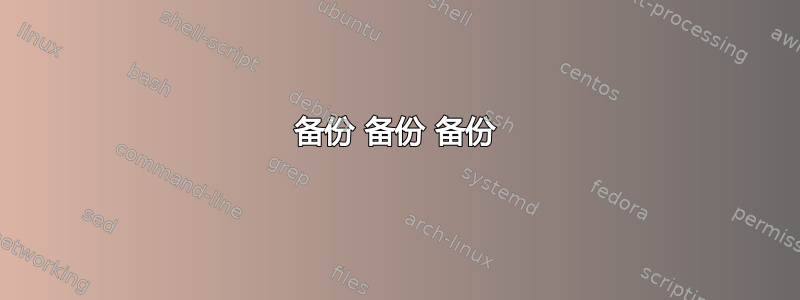
答案1
备份 备份 备份
备份所有数据、文档、歌曲、图片、视频等。你正在做的事情很危险。制作两个备份。测试它们以确保你可以从中恢复。
不要备份在内置硬盘中。请备份在外部存储介质中。
从 Live USB/DVD 启动
由于我们要更改 Ubuntu 系统分区,因此我们不能使用已安装的 Ubuntu。我们需要 Live USB/DVD。Live USB 或 DVD 都可以。我在这里将其称为 Live USB。
从 Ubuntu 的 Live USB 版本启动。使用无需安装即可试用 Ubuntu 选项。
- 在 Live USB 中使用名为 Gparted 的应用程序。
- 确保选择了正确的硬盘。
- 删除上面的分区
/dev/sda2。请注意,当您使用 Live USB 时,它可能被命名为其他名称。 - 应用更改(应用后才会发生任何事情)
- 现在 Windows 已经永远消失了,您在 Windows 中保存的所有文档、音乐等也都消失了。
- 突出显示扩展分区 4如上图所示。这可以称为
/dev/sda4。请注意,在这个扩展分区中,有两个逻辑分区。/dev/sda5和/dev/sda6。我们的最终目标是增加的大小/dev/sda5。但为此,我们需要在/dev/sda4. - 向左扩展
/dev/sda4以占据因删除 而产生的所有空白空间/dev/sda2。 - 应用更改。
- 强调
/dev/sda5。 - 向左扩展
/dev/sda5以占据内部创建的所有空白空间/dev/sda4。 - 应用更改。
大功告成。退出 Gparted。关闭 Live USB。拔下 USB。重新打开 PC。如果一切顺利,您应该启动 Ubuntu。
您可能仍然会看到 Grub 菜单,其中提供了启动 Windows 的选项,但该选项将不再起作用。
Ctrl在 Ubuntu 中按+ Alt+打开终端T并输入:
sudo update-grub
这应该会摆脱 Windows 选项。
启动时您仍可能会看到 Grub 菜单。您可以通过对 Grub 进行小幅编辑来隐藏 Grub 菜单。
在同一个终端中使用以下命令:
sudo -H gedit /etc/default/grub
找到以下行:
GRUB_TIMEOUT=10
并将其更改为:
GRUB_TIMEOUT=0
然后保存文件并退出 gparted。
最后在同一个终端中输入
sudo update-grub
再次使刚刚进行的编辑生效。
最后一部分来自在 Ubuntu 启动时跳过启动菜单
希望这可以帮助



